RAW分区恢复:从RAW分区恢复文件
发布时间: Aug 20, 2025
发布人: 小恢呀
在使用数据存储设备,如硬盘、移动硬盘、SD卡和U盘等,经常会遇到各种问题。像分区变成RAW格式,一些存储设备中毒之后或一些误操作,也可能是系统出些故障,抑或是出现当前系统无法识别的文件系统,都会使其文件系统变为RAW,从而导致文件无法访问、提示格式化等故障。那么,raw文件恢复应该如何操作呢?
第1部分:RAW分区的常见修复方案
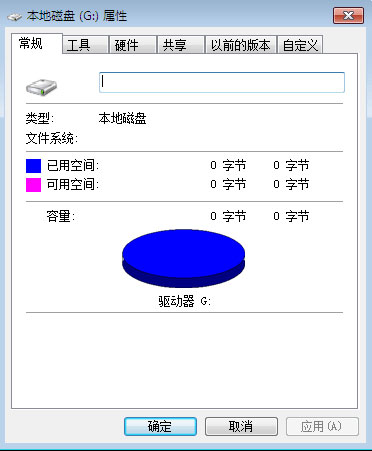
RAW分区的常见表现
- 每当你尝试在Windows资源管理器中打开驱动器时,都会显示一条消息:“你需要格式化磁盘才能使用它。你要格式化它吗?”
- 在运行CHKDSK时,你将收到错误消息“文件系统的类型是RAW。CHKDSK不适用于RAW驱动器”。
- 在执行控制台操作时,还有另一条错误消息:“卷不包含已识别的文件系统。请确保已加载所有必需的文件系统驱动程序且卷未损坏”。
- 在RAW驱动器属性中,可以找到Windows资源管理器显示; both,used和free space的大小为0字节,并且没有指示文件系统。
- 磁盘管理将分区显示为RAW或没有任何文件系统。这也可能与正在使用的Windows版本不同。
分区丢失通常是指在“我的电脑”中看不到某分区的盘符,而且在“磁盘管理”(位置: 控制面板->管理工具->计算机管理->磁盘管理)里也看不到这个分区,在分区应该出现的位置显示“未指派”或“未分配”。经过这样的检查就可以确认分区已丢失了,这种情况需要先修复分区,然后再恢复数据。
如何修复RAW磁盘分区
- 扫描云端硬盘:
使用高效的防病毒工具并完全扫描驱动器以消除病毒或恶意软件。
- 运行CHKDSK:
- 转到“开始”并键入“cmd”
- 选择“命令提示符(管理员)”
- 输入“chkdsk E:/r”(E是RAW硬盘的驱动器号)
- 点击“输入”键
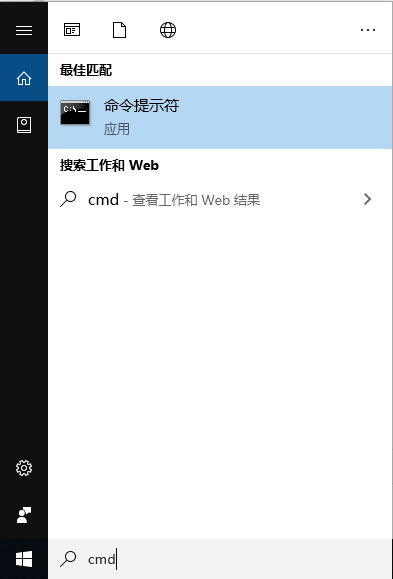
- 更改安全设置
- 右键单击RAW驱动器/分区
- 选择“属性”
- 切换到“安全”选项卡
- 删除不必要的用户
- 添加本地用户
- 使用管理工具
- 打开“控制面板”,选择“系统和安全”
- 点击“管理工具”
- 选择“本地安全政策”
- 转到“本地策略”,然后“安全设置”
- 查找“本地帐户的共享和安全模型”
- 双击它
- 从“仅限访客”更改“经典”的权限
第2部分:RAW文件系统恢复方案
万兴恢复专家 是一种安全有效的RAW文件恢复软件,它可以轻松地从RAW分区或文件系统中恢复数据。而且该软件兼容所有操作系统,包括Windows和MAC,下面介绍RAW文件恢复的具体操作步骤。
第一步在电脑上运行万兴恢复专家,在软件界面点亮【外接磁盘】栏目中的U盘或SD卡,勾选了目标外接磁盘后,点击右下角的“开始”按钮。

第二步软件将会自动扫描外接的U盘,扫描结束后用户可以通过左侧的【路径视图】和【文件视图】两种方式来浏览扫描出的软件。

第三步用户通过【文件视图】这种模式找到丢失的目标文件,直接可在右侧直接预览或者是点击放大预览,确认后点击右下角的“恢复”按钮即可找回丢失的文件;

小结:以上就是raw文件恢复的解决方案,简单三步即可找回由于RAW分区而丢失的数据文件。但其实对于RAW分区的问题,首先需要解决的是修复,然后再视情况要不要进行恢复。
分享到:




